В MacOS есть встроенный видео плеер, который может в том числе записывать видео с экрана — QuickTime Player. Нажимаем F4 и открываем программу.
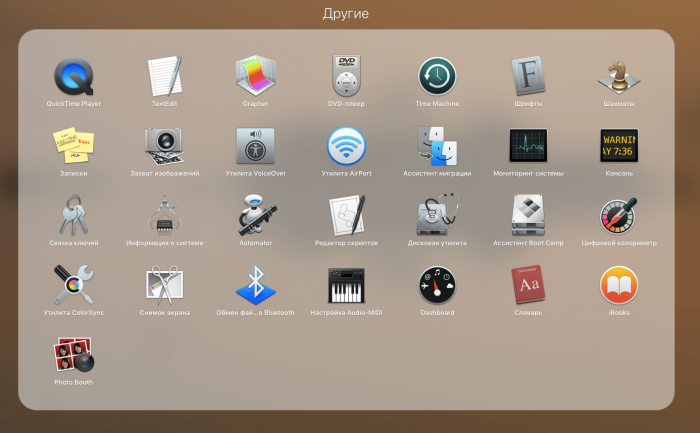
Выбираем в меню QuickTime пункт «Файл > Новая запись экрана» .

Открывается модуль записи экрана — нажимаем на красную кнопку.

И получаем предложение с выбором двух вариантов записи:
- Запись полного экрана, тогда просто кликаем в любое место экрана и запись начинается;
- Запись части экрана, для этого выделяем нужную область на экране, растягивая квадрат мышкой, после редактирования области по ширине и высоте — нажимаем кнопку «Начать» в центре.

Как утверждаем надпись — для окончания записи в меню, правой его части, там где дата и тд, нажимаем стоп. Далее просто сохраняем готовый файл через «Файл > Сохранить». Получается записанный видео файл с расширением «.mov».